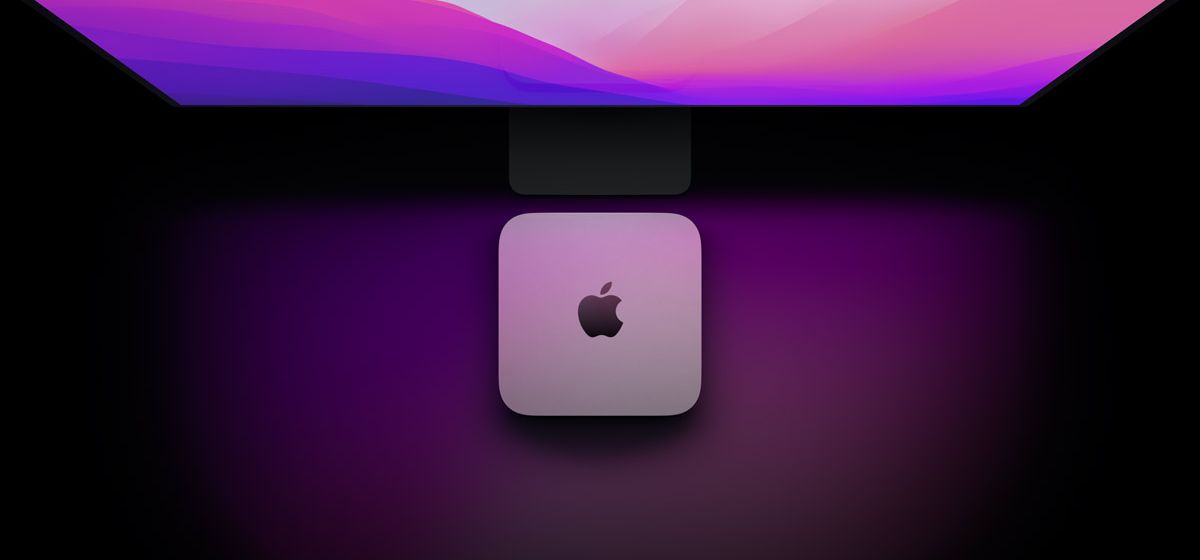
Примусове закриття програм — корисний функціонал на ПК.
Не всі програми macOS працюють безперебійно, а деякі з них стикаються з проблемами, які заважають вийти з неї.
Більшість користувачів Mac зіткнуться з програмою, яка просто не закриється в якийсь момент їхньої комп'ютерної роботи. Спроба зупинити програму звичайними способами, такими як опції "Вийти" в меню, не працює в таких ситуаціях, залишаючи програму запущеною, мабуть, без відповіді на питання, як її вимкнути.
Ті, хто новачок у macOS, можуть запанікувати та вирішити, що відключення комп'ютера Mac – єдиний спосіб вирішення проблеми. Однак це може бути не рішення, особливо якщо це програма, яка запускається під час завантаження.
Після того, як ви змусили закрити програму, ви можете перезапустити її, якщо хочете.
Як примусово закрити програми у macOS
- Клацніть логотип Apple у меню, потім виберіть Завершити примусово, потім виберіть програму, яку потрібно закрити, і натисніть Завершити. Готово!
Також команду можна активувати за допомогою "гарячих клавіш"
- Натисніть кнопку Command-Option-Escape на клавіатурі;
- Коли з'явиться вікно Завершить примусово, виберіть програму для закриття та натисніть Завершить.
- Якщо все піде добре, програма перестане працювати. Якщо цей звичайний метод не працює, у вас є другий спосіб виконати те саме завдання.
Як примусово закрити програми через Activity Monitor для macOS
- Відкрийте програму Activity Monitor. Найпростіший спосіб – використовувати пошук Spotlight, натиснувши клавішу Command-Spacebar (пробіл), потім введіть Activity Monitor і натисніть Enter;
- У програмі Activity Monitor виберіть програму, яку потрібно закрити. Якщо Mac працює повільно, можна використовувати вкладку % CPU, щоб наблизити його до початку списку;
- Натисніть символ X у верхній частині вікна;
- На екрані підтвердження натисніть кнопку "Закінчити примусово".
Готово!
Тепер у вас точно все вийшло.




